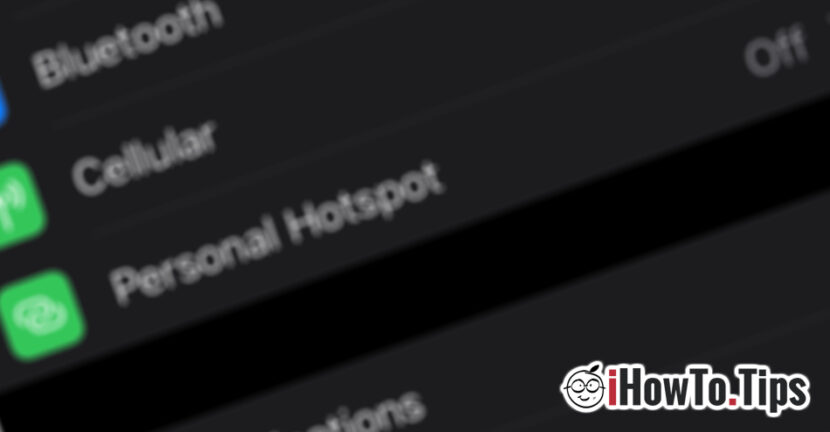В това ръководство ще покажа стъпка по стъпка как лично активирате гореща точка на iPhone или iPad, за да разрешите други интернет устройства.
Знаем, че за мнозинството е много лесно да се направи мрежа за горещи точки на iPhone или iPad, но напоследък технологията започна да се използва от всички възрастови групи и възрастните хора могат да кажат, че са новак в различни настройки на смартфона.
Преди да споделите връзка с гореща точка, трябва да разгледате два аспекта:
1 .. устройства, свързани към вашия iPhone, ще използват от трафик на мобилни данни, което може да увеличи разходите на фактурата.
2. Докато се активира горещата точка, батерията на iPhone ще се консумира много по -бързо.
Съдържание
Какво означава гореща точка?
А Лична мрежова гореща точка ще го позволи Споделяне (споделяне) мобилна интернет връзка на един iPhone или iPad (Състоянието е, че е с мобилни данни SIM) с други устройства, които поддържат свързване към Wi-Fi мрежа. Например, ако имате лаптоп, който обикновено поддържате свързан с невероятния рутер, но той вече не работи, поставете поставетеВие създавате мрежа с гореща точка на iPhone към който свързвате лаптопа. Той ще използва мобилния интернет на iPhone.
Трябва да имате предвид, че лаптоп, свързан към мобилна мрежа за данни, ще направи повече трафик от iPhone или iPad. Ето защо трябва да обърнете внимание на потреблението на данни, за да не се облагате с данъци.
Можете също да продължите, ако сте на екскурзия и имате лаптопа си със себе си.
Как работите лична гореща точка на iPhone или iPad
Отнема само няколко секунди, за да активирате лична гореща точка на iPhone или iPad.
1. Отидете на iPhone в Настройки→Лични избухлив
2. Comuti на зелено опцията ”Allow Others to Join„Позволете на други устройства да се свързват с iPhone и да използват интернет.
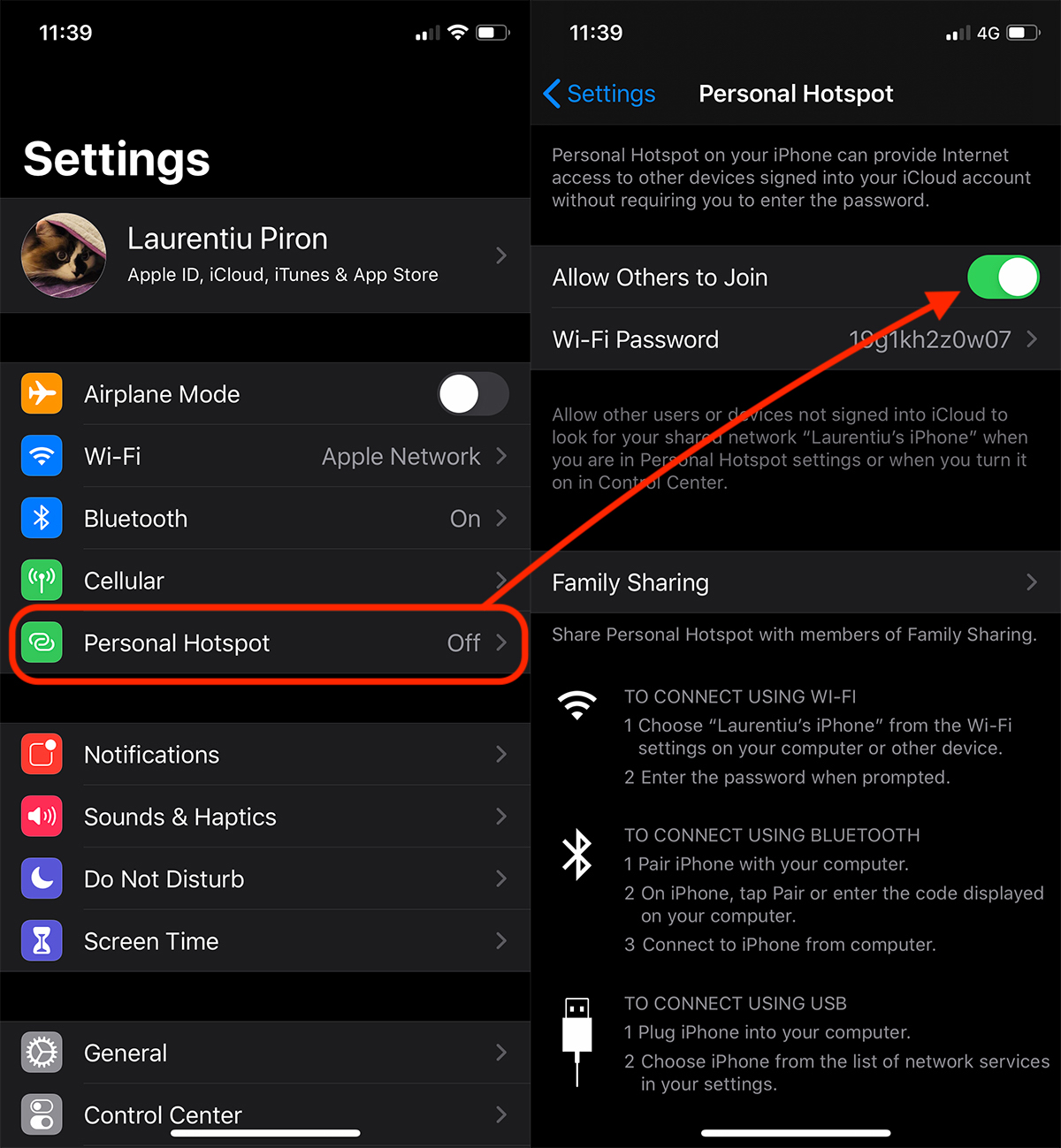
След активиране Лични избухлив, ще бъде създаден a retea безжичен С името на вашето устройство ("iPhone на Laurentiu" в нашия пример), към което можете да се свържете с паролата от "Wi-Fi Password".
Ако около iPhone, на който е активиран Hotspot, е друго фино семейно устройство, връзката може да бъде споделена без нужда от парола. Просто трябва да приемете връзката с устройството.
Мобилният интернет може да се споделя както Wi-Fi, така и от Bluetooth или чрез Връзка с кабели на данни към лаптопа.
Имайте предвид, че не можете да споделите Wi-Fi връзка. IPhone, от който се създава мрежата за гореща точка, трябва да има 3G, 4G или 5G връзка. Само Мобилният интернет може да се споделя от гореща точка, от iPhone.
На iPad Wi-Fi опцията за лична гореща точка няма да бъде налична, точно защото няма мобилна връзка за данни. Изисква iPad Wi-Fi + Cellular.